Cihazınızın Bu Sürüm Hatasıyla Uyumlu Olmadığını Düzeltin
Yayınlanan: 2021-02-23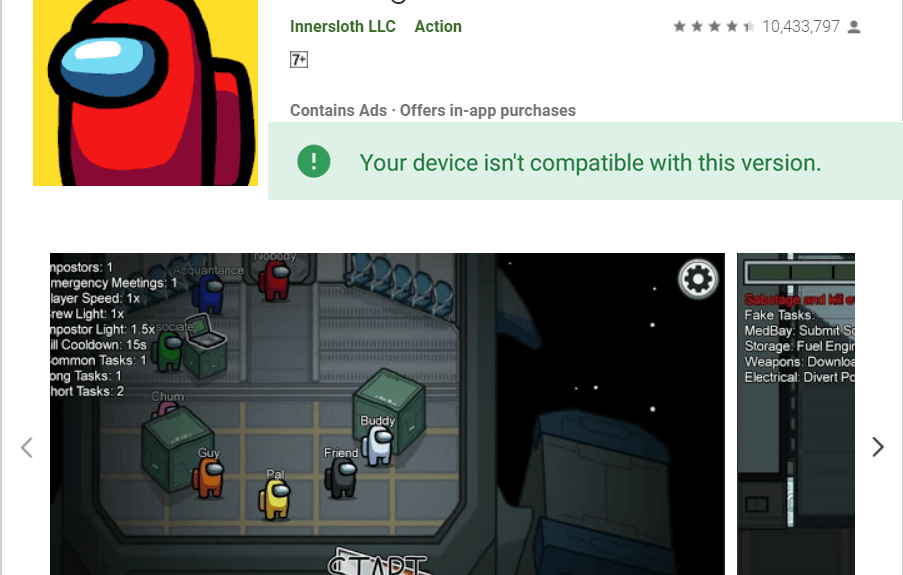
Hiç telefonunuza bir uygulama indirmeyi denediniz ve “ Cihazınız Bu Sürümle Uyumlu Değil ” şeklinde korkunç bir hata mesajıyla karşılaştınız mı? Şansınız var. Birçok Android kullanıcısı, Play Store'dan bazı uygulamaları indirirken zaman zaman bu mesajla karşılaşır. Android'in eski bir sürümünden kaynaklanan yaygın bir hata olsa da, birkaç başka nedenden dolayı ortaya çıkabilir. Cihazınızda, yonga setleri gibi yeni bir uygulamanın gereksinimleriyle uyumlu olmayan bazı eski donanım parçaları olabilir. Bu yazıda, bu sorun için olası çözümlere bakarken bu soruna neden olan tüm faktörleri tartışacağız.
Bu makalenin bu ilk yarısı, bu hataya neden olabilecek tüm olası faktörleri size bildirecektir. Sonraki yarıda, sorunu çözmek için deneyebileceğiniz tüm çözümlerde size yol göstereceğiz. Öyleyse hemen konuya girelim.
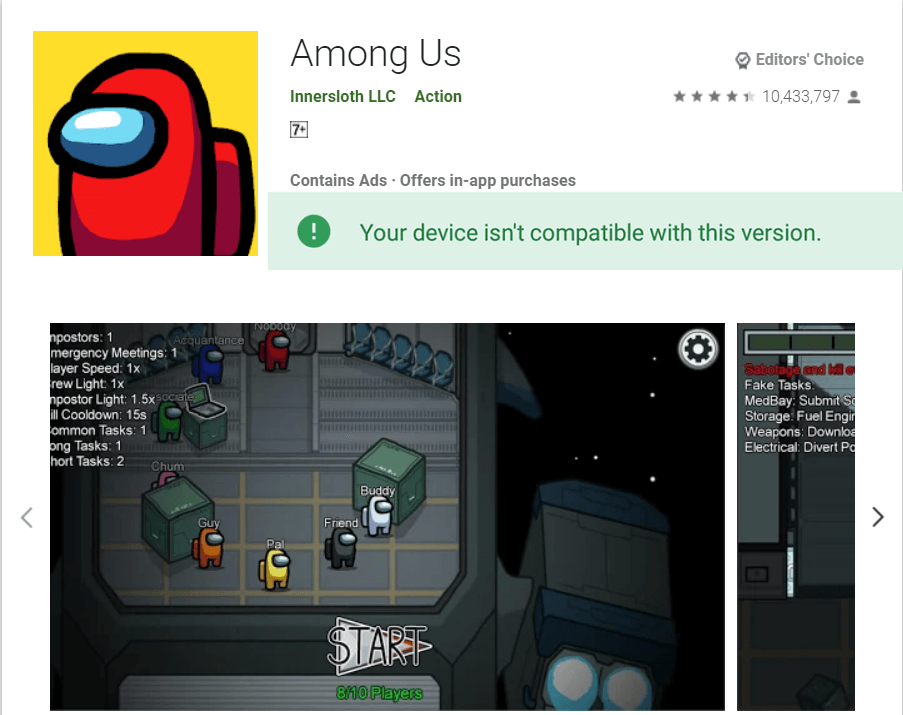
İçindekiler
- Cihazınızı Bu Sürüm Hatasıyla Uyumlu Değil Düzeltin
- Neden “Cihazınız Bu Sürümle Uyumlu Değil” hatası aldınız?
- Cihazınızın Bu Sürüm Hatasıyla Uyumlu Olmadığını Düzeltmenin 6 Yolu
- 1. Google Play Store için Önbelleği Temizle
- 2. Tüm Son Güncellemeleri Kaldırın
- 3. Telefonunuzun Model Numarasını Değiştirin
- 4. Android Cihazınızı Köklendirin
- 5. Yalp Uygulamasını Kullanın
- 6. Bir SuperSU Uygulamasını Kurun ve Bağlayın
Cihazınızı Bu Sürüm Hatasıyla Uyumlu Değil Düzeltin
Neden “Cihazınız Bu Sürümle Uyumlu Değil” hatası aldınız?
Sorunu nasıl çözebileceğinizi incelemeden önce, bu sorunun arkasındaki nedenleri anlamak iyi bir uygulamadır. Doğru şekilde düzeltmek için cihazınızda tam olarak neyin yanlış olduğunu bilmelisiniz. Aşağıda, bu uyumluluğun Android cihazınızda ortaya çıkmasının tüm olası nedenleri listelenmiştir.
1. Android sürümünüz eski ve güncel değil

Telefonunuzda “ Cihazınız Bu Sürümle Uyumlu Değil ” hatasının ilk ve en önemli nedeni, Android'in en son sürümler için oluşturulmuş bir uygulamayı çalıştıramayacak kadar eski olmasıdır. Android işletim sisteminin daha yeni sürümlerinin daha yeni güncellemelerle geldiğini ve uygulamaların çalışma biçiminde birçok değişiklik getirdiğini unutmamak önemlidir. Bu nedenle, Android'in daha yeni bir sürümünde çalışan bir uygulama, doğal olarak eski bir sürümde düzgün çalışmayabilir. Bu nedenle, Android'in daha eski bir sürümü, bu hata mesajının en yaygın kaynağı haline gelir.
Ancak, uyumluluk eksikliğini açıklayan başka bir olasılık daha var. Cihazınız, Android'in en son sürümleri için oluşturulmuş bir uygulamayı çalıştıramayacak kadar eski olabilir. Android'in yeni bir sürümünü yükleyemiyorsanız, uygulamayı çalıştırmak için cihazınızı değiştirmeniz gerekebilir.
2. Cihazınızın donanımı uygulamayı desteklemiyor
Bu hata mesajını açıklayan bir başka olası sebep de cihazınızın güncel olmayan donanımıdır. Bu faktör, telefona yerleştirilen yonga setleri ile ilgilidir. Üreticiler bazen çok yaygın olmayan bazı donanım parçalarını kurarlar. Bu, yüksek güçlü yongalar için gereksinimleri olan uygulamaların yüklenmesini engeller. Mobil uygulama geliştiricilerinin uygulamalarını en yeni çip türleri için optimize etmeleri ve uygulamaları daha güçlü hale getirmeleri alışılmadık bir durum değil. Bu nedenle cihazınız düşük ölçekli donanım ile geliyorsa, “Cihazınız Bu Sürümle Uyumlu Değil” hatası çıkacaktır.
3. Asıl nedeni bulmanız gerekiyor
Yukarıdaki iki nedenden hiçbiri cihazınız için sorun gibi görünmüyorsa, bir adım daha ileri gitmeniz gerekecektir. Bunun için bir PC ya da laptop üzerinde Play Store'u açıp giriş yapmalısınız. Aynı uygulamayı PC ya da dizüstü bilgisayarınızda aradığınızda “Cihazınız Bu Sürümle Uyumlu Değil” hatası ile karşılaşacaksınız. tekrar ortaya çıkıyor. Bu hata açılır penceresine tıklamak size bu mesajın arkasındaki tüm uyumsuzluk sorunlarının bir listesini verecektir. Yukarıdaki iki durumun yanı sıra birkaç neden daha vardır. Bazı ülke çapında veya yerel kısıtlamalar veya düşük işletim sistemi hatası olabilir.
Cihazınızın Bu Sürüm Hatasıyla Uyumlu Olmadığını Düzeltmenin 6 Yolu
Artık bu hata kodunun telefonunuzda neden ve nasıl göründüğünü bildiğinize göre, düzeltmeye başlayalım. Bu sorunu çözebileceğiniz birçok farklı yol var. Bu bölümde, bu hatayı en kısa sürede çözmenize yardımcı olacak bazı kolay adımlarla birlikte her çözümü ayrıntılı olarak inceleyeceğiz.
1. Google Play Store için Önbelleği Temizle
“Cihazınız Bu Sürümle Uyumlu Değil” hatasından kurtulmanın ilk ve en kolay yolu Play Store önbelleğini temizlemektir. Bunu aşağıdaki adımlarla yapabilirsiniz:
1. Arka planda açıksa Play Store sekmesini kapatın.
2. Telefonunuzda Ayarlar'ı açın.
3. Şimdi Uygulama Yöneticisi bölümüne gidin.
4. Google Play hizmetleri seçeneğini seçin.
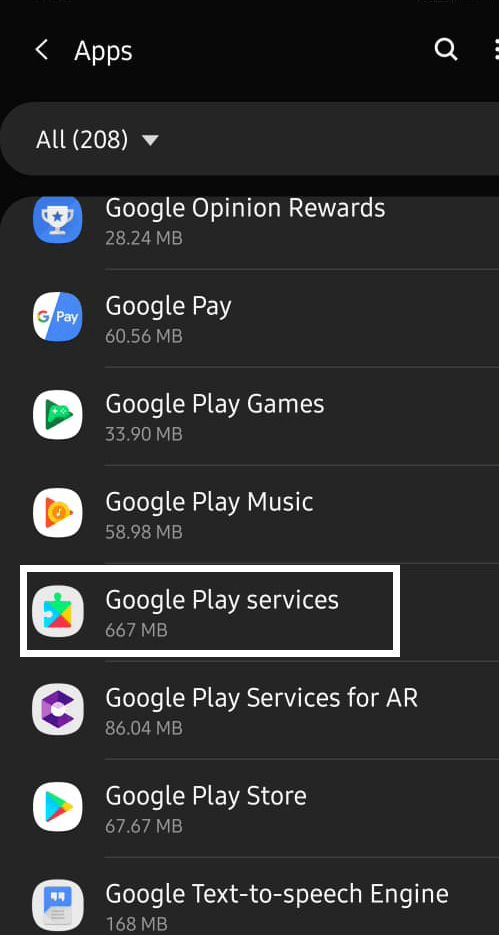
5. Önbelleği Temizle düğmesine dokunun.
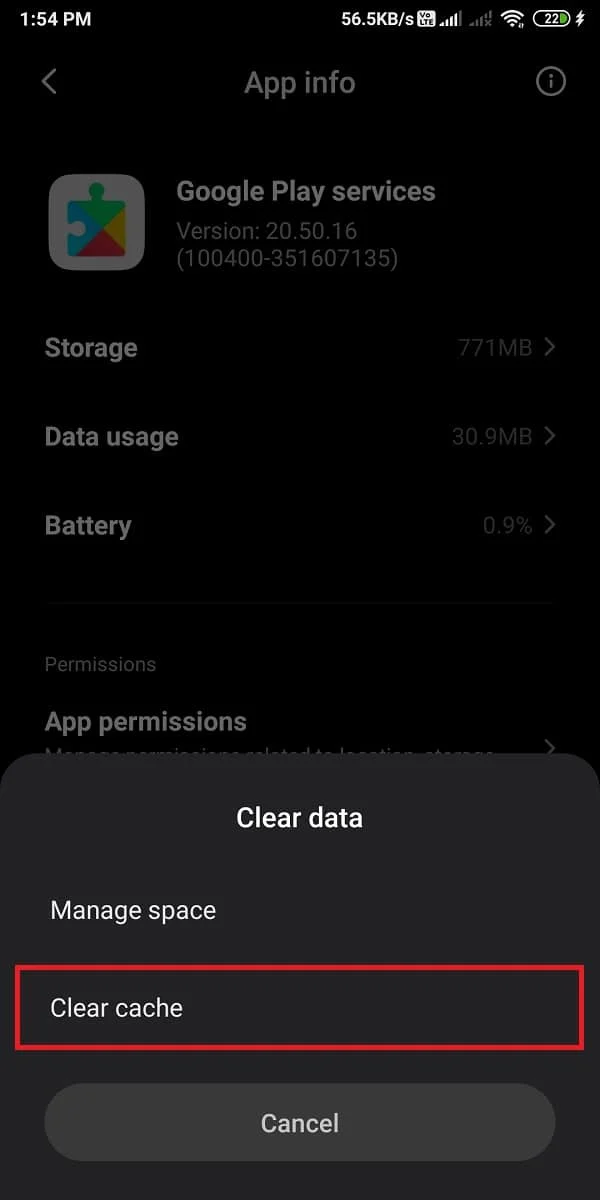
Bu adımları yaptıktan sonra Play Store'u yeniden başlatabilir ve indirmek istediğiniz uygulamayı arayabilirsiniz.
2. Tüm Son Güncellemeleri Kaldırın
Bu hata için başka bir olası çözüm, en son güncellemeleri kaldırmaktır. Güncellemeleri silmek için şu birkaç adımı uygulamanız gerekir:
1. Yapmanız gereken ilk şey, cihazınızda Ayarlar'ı açmaktır.
2. Şimdi, Uygulamalar seçeneğine dokunun.
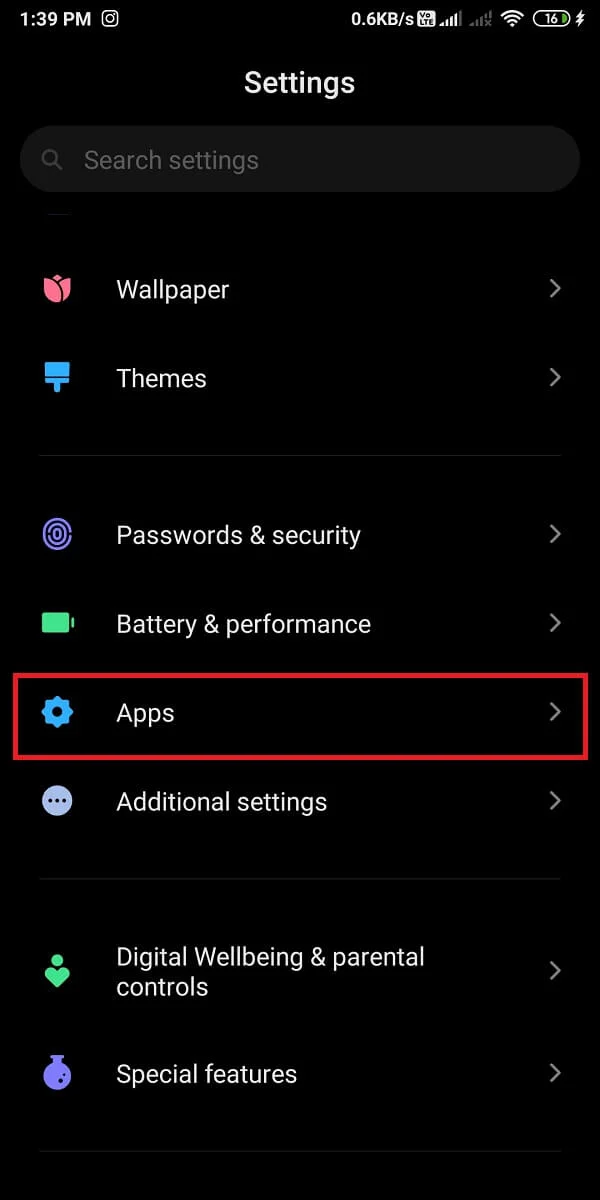
3. Yüklü uygulamalar listesinden Google Play Store'u seçin.
4. Şimdi, Güncellemeleri kaldır seçeneğine dokunun.
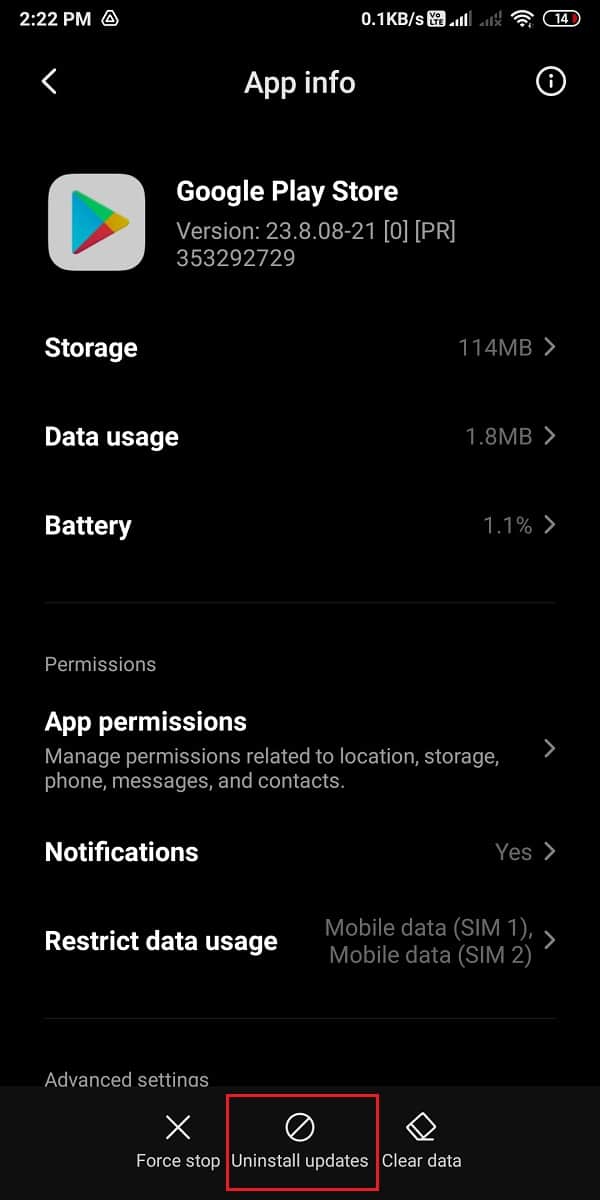

Bu adımlar işi yapmalıdır. Play Store uygulamasını yeniden çalıştırdığınızda, çözülecek hatayı bulacaksınız.
3. Telefonunuzun Model Numarasını Değiştirin
Yukarıdaki önlemlerden herhangi biri işe yaramadıysa, sizin için başka bir çözüm var. Bu daha uzun ve karmaşık bir yöntemdir ancak “Cihazınız Bu Sürümle Uyumlu Değil” hatasından kesinlikle kurtulabilir. Aynı elde etmek için verilen adımları izleyin.
1. Yeni başlayanlar için, üretici tarafından telefonunuz için başlatılan herhangi bir cihazın model numarasını aramanız gerekir.
2. Bunu ararken, bulunduğunuz yerde erişilebilir bir model numarası bulmalısınız .
3. Bu erişilebilir model numarasını bulduktan sonra, kaydetmek için kopyalayıp bir yere yapıştırın .
4. Şimdi, Play Store'dan ES Dosya Gezgini adlı bir uygulamayı indirin.
5. Bu uygulamayı yükledikten sonra açın ve Araçlar bölümüne gidin.
6. Araçlar bölümünün içindeyken, Gizli Dosyaları Göster ayarını ve ayrıca Kök Gezgini özelliklerini etkinleştirmek için düğmeyi değiştirin.
7. Ardından, / adlı sayfanın içinde ' Sistem ' başlıklı bir dosya bulmalısınız.
8. Bu klasörün içinde ' build.prop ' adlı dosyayı bulun.
9. Bu dosyayı ' xbuild.prop ' dosyası olarak yeniden adlandırın ve ardından aynı dosyayı kopyalayın .
10. Ardından bu ' xbuild.prop ' dosyasını telefonunuzdaki SD depolama alanına yapıştırmanız gerekiyor.
11. Bu adımları tamamladıktan sonra bu dosyayı ES Note Editor uygulamasında açın.
12. Dosya açıldığında “ ro.build.version.release= ” yazdıktan sonra daha önce kaydetmiş olduğunuz model numarasını girmelisiniz .
13. Bu değişiklikleri kaydettikten sonra / başlıklı sayfaya gidin.
14. Burada System adlı dosyayı seçin .
15. Bu dosya içinde, xbuild.prop dosyasını orijinal adına, yani ' build.prop ' olarak yeniden adlandırmanız gerekir.
16. Bunu yaptıktan sonra bu dosyayı kopyalayın ve SD alanına atın .
17. Bunu aşağıdaki gibi bazı değişiklikler takip eder:
- Grup, Sahip ve Diğer için okuma izinleri
- Sahibine yazma izinleri
- İzinleri Hiç Kimseye Yürütme
18. Tüm bu değişiklikleri kaydedin ve ardından telefonunuzu yeniden başlatın
Bu kapsamlı model değiştirme işlemini tamamladıktan sonra hata mesajından kurtulabilmelisiniz.
4. Android Cihazınızı Köklendirin

Bir uyumluluk hata mesajı açılırsa, birçok kullanıcı telefonlarını değiştirir. Bunun nedeni, telefonlarının Android'in daha yeni bir sürümünü yükleyememesi olabilir; cihazlarına alabilecekleri uygulamaları sınırlamak. Ancak, bu nedenle yeni bir telefon alamıyorsanız, endişelenmeyin. Cihazınızın uyumsuzluğunu basitçe köklendirerek halletmek için kolay bir çözüm var.
Eski cihazınız, daha yeni Android sürümlerinin yaptığı güncellemelerin çoğunu alamayabilir. Bu zorluğun üstesinden gelmenin en iyi yolu, cihazınızı rootlamak. Android'in en son sürümünü kullanmak için telefonunuzu köklendirebilir ve ROM'ları başlatabilirsiniz. Ancak bu işlemin riskli olduğunu ve telefonunuzu yalnızca işlemek için yapılmadığı güncellemelerle çalışmaya zorladığını unutmamalısınız. Bu nedenle, bu yöntem cihazınızda ciddi arızalara neden olabilir.
5. Yalp Uygulamasını Kullanın
Telefonunuzun uyumsuzluk hatası göstermesinin bir başka nedeni de, bulunduğunuz bölgede uygulamaya erişilememesidir. Bu özel sorun, Yalp adlı bir uygulama indirilerek çözülebilir. Bu uygulama, Google Play Store ile aynı şekilde çalışır, ancak bir farkla. Yalp, her Android mobil uygulamasını bir APK dosyası biçiminde indirmenize izin verir. Bu APK dosyası, telefonunuzda varsayılan olarak kaydedilen konuma göre indirilir. Bu nedenle, bölgenizdeki uygulama için erişilebilirlik eksikliği konusunda endişelenmenize gerek yok.
Yalp, uygulamaları yükleme, çalıştırma ve güncelleme açısından Play Store ile aynı şekilde çalışır. Dünya çapında birçok kullanıcının güveniyle desteklenen güvenilir bir uygulamadır. Basit arayüzü ve kolay navigasyonu, yeni uygulamaları indirirken ve kullanırken herhangi bir sorun yaşamanıza neden olmaz.
6. Bir SuperSU Uygulamasını Kurun ve Bağlayın
Market Helper, önceden yüklenmiş SuperSU ile köklü bir Android cihazda çalışmak için harika bir uygulamadır. Bölgenizde mevcut olmaması durumunda bu uygulamayı bir VPN kullanarak indirebilirsiniz. Uygulamayı indirdikten sonra, “Cihazınız Bu Sürümle Uyumlu Değil” hatasını ortadan kaldırmak için verilen adımları izleyin:
- Market Helper uygulamasını başlatın .
- Üretici tarafından telefonunuz için oluşturulan en son cihazların bir listesini göreceksiniz.
- Bu listeden bir seçenek seçin ve Etkinleştir üzerine dokunun.
- Bundan sonra, bu uygulama için izinlere izin vermeniz gerekir.
- Bu adımları uyguladıktan sonra ' Başarıyla Etkinleştirildi ' mesajı açılana kadar bir süre bekleyin.
- Bu adımlar tamamlandıktan sonra Play Store uygulamasını açın ve herhangi bir uygulamayı yükleyin.
Bu, uyumluluk hatasını çözmede yardımcı olacaktır.
Tavsiye edilen:
- Android'de Uygulama Yüklenmedi Hatası Nasıl Onarılır
- Android veya iOS'ta Döngüde Video Nasıl Oynatılır
- Android Telefonların Kaldırmanıza İzin Vermediği Uygulamaları Kaldırın
- YouTube Videolarını Mobil veya Masaüstünde Döngüye Getirme
Bununla “ Cihazınız Bu Sürümle Uyumlu Değil ” hatasının çözümü ile ilgili rehberimizin sonuna gelmiş oluyoruz. Cihazınızda bu hata mesajıyla karşılaştığınız için buradaysanız, bunun endişelenecek bir şey olmadığını bilmelisiniz. Bu, çoğunlukla telefonunuzda çalışan eski bir Android sürümü veya yonga setleri açısından güncel olmayan donanım nedeniyle oluşan yaygın bir hatadır.
Yukarıda sıralandığı gibi, bunun için birkaç başka neden olabilir. Ancak bu hatayı çözmek kolaydır ve fazla zamanınızı almaz. Bu sorundan kurtulmak için yukarıda listelenen yöntemlerden herhangi birini takip edebilir ve cihazınızda çalıştırmak istediğiniz herhangi bir uygulamayı indirebilirsiniz.
